WPS PDF電腦版調出左側縮略預覽圖的方法教程
時間:2023-08-17 10:05:05作者:極光下載站人氣:2009
wps是一款非常好用的辦公軟件,其中的功能非常豐富,操作非常簡單,我們可以在其中自由編輯和處理word文檔,excel表格,powerpoint演示文稿,思維導圖,海報等等,非常地方便實用。如果我們需要編輯PDF格式的文件,也可以在WPS中輕松實現。那小伙伴們知道電腦版WPS
PDF中如何調出左側的縮略預覽圖嗎,其實方法是非常簡單的,只需要進行幾個非常簡單的操作步驟就可以了,小伙伴們可以打開自己的軟件后跟著下面的圖文步驟一起動手操作起來。看看調整的結果。如果小伙伴們還沒有WPS這款軟件,可以在本教程末尾處進行下載和安裝,方便后續需要的時候可以快速打開使用。接下來,小編就來和小伙伴們分享具體的操作步驟了,有需要或者是有興趣了解的小伙伴們快來和小編一起往下看看吧!
操作步驟
第一步:點擊打開電腦版WPS ,在主頁新建或者打開PDF文件;
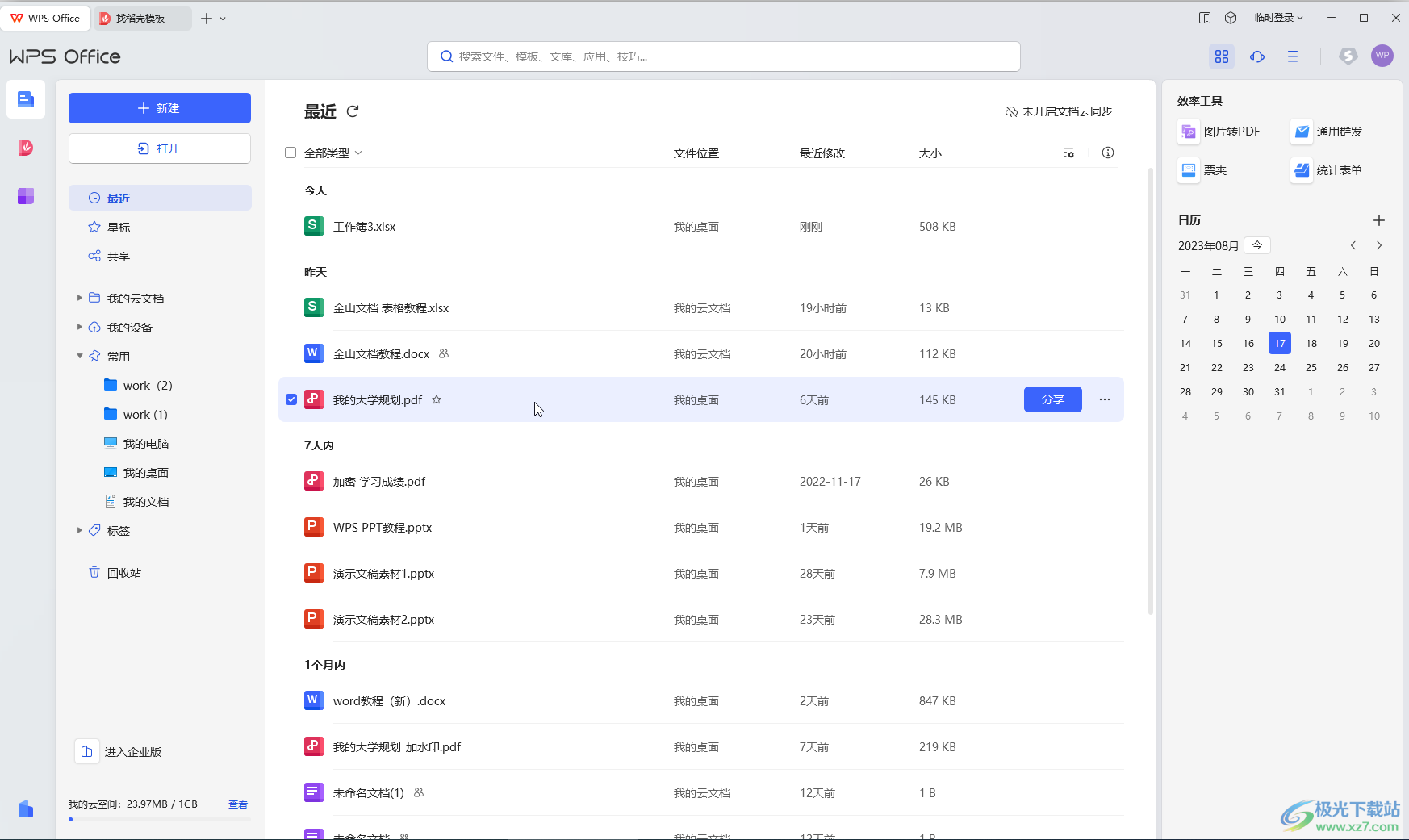
第二步:進入編輯界面后,可以看到左側沒有顯示縮略圖;
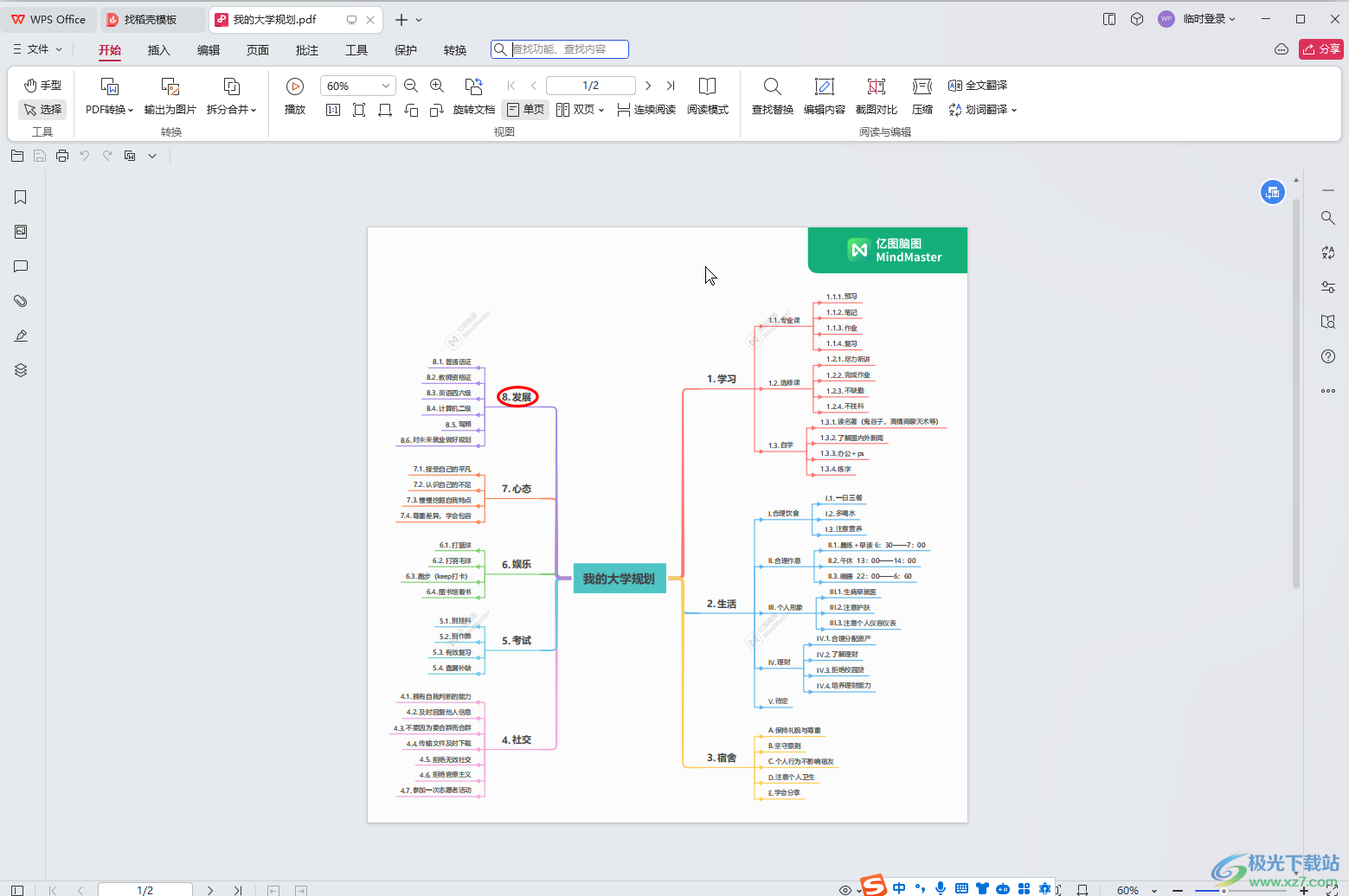
第三步:按alt+shift+2鍵,或者在界面左下角點擊圖標調出導航窗格側邊欄,然后在左側找到并點擊如圖所示的縮略圖圖標;
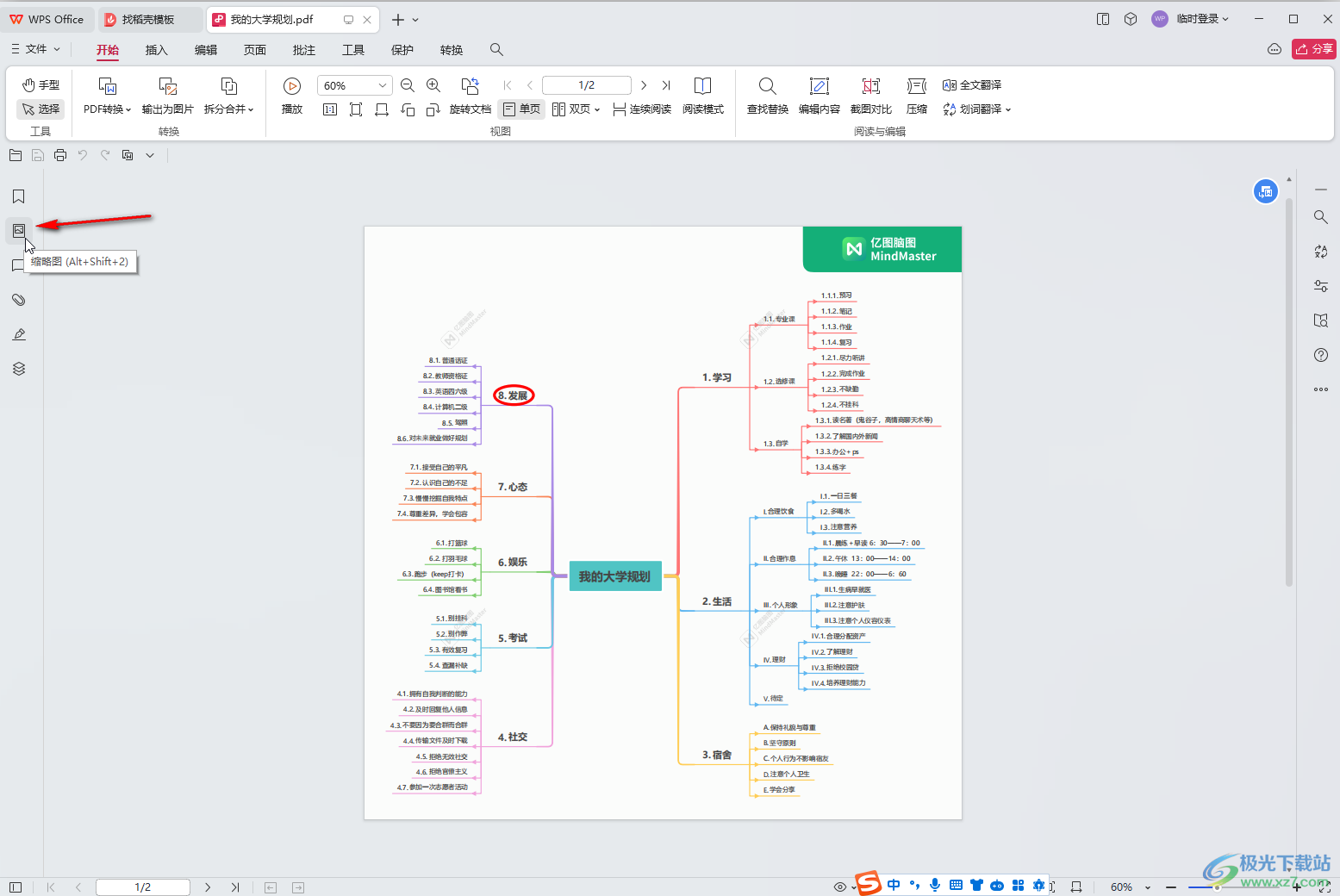
第四步:就可以成功調出縮略預覽圖了,點擊縮略圖上方的大小圖片可以調整縮略圖的顯示大小,鼠標懸停到側邊欄分界線上,變成如圖所示的雙向箭頭圖標時左右拖動可以調整側邊欄的大小;
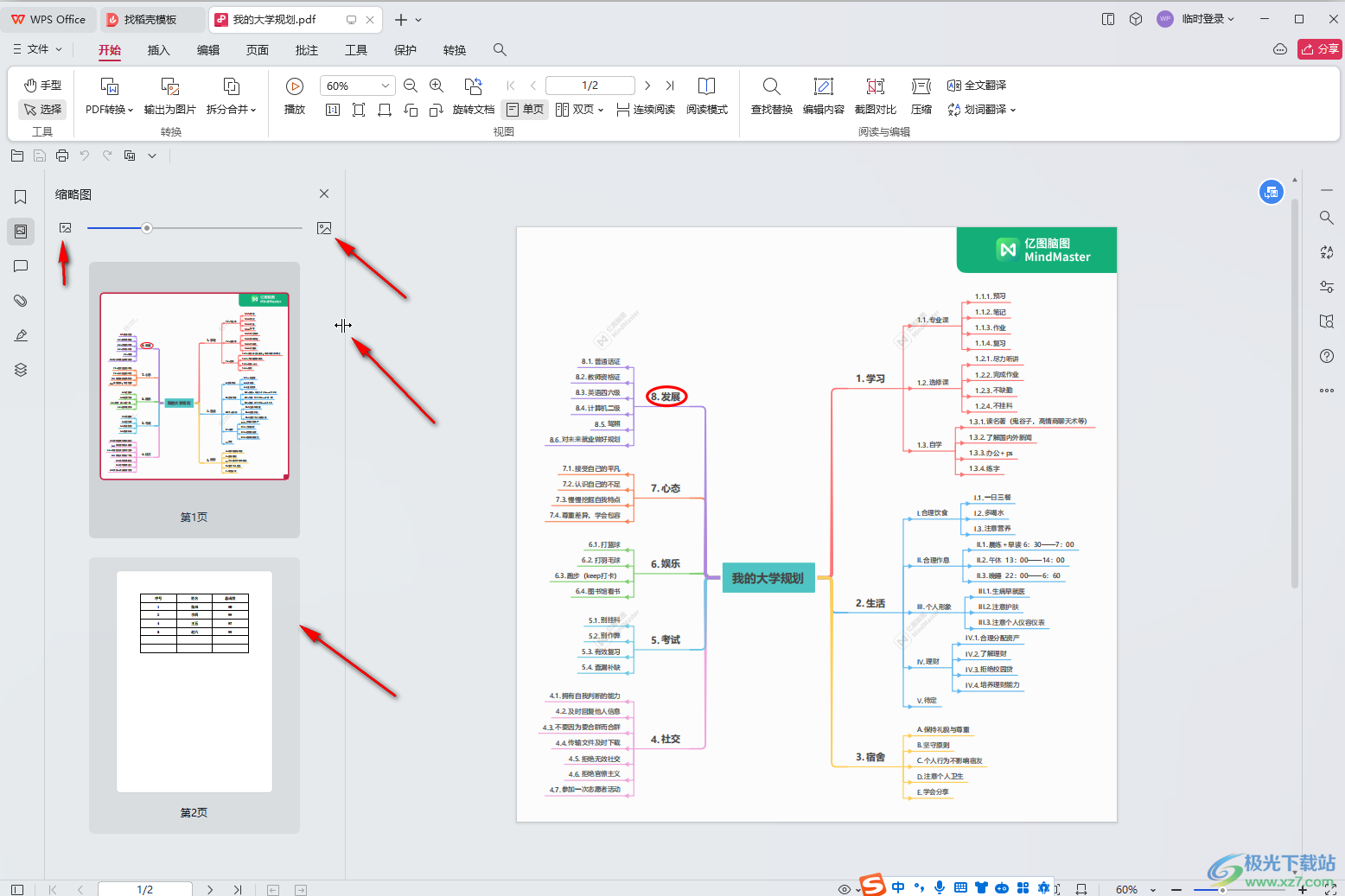
第五步:在縮略圖中可以點擊快速定位到相應頁面,右鍵點擊縮略圖,還可以在出現的工具欄中進行想要的編輯處理。
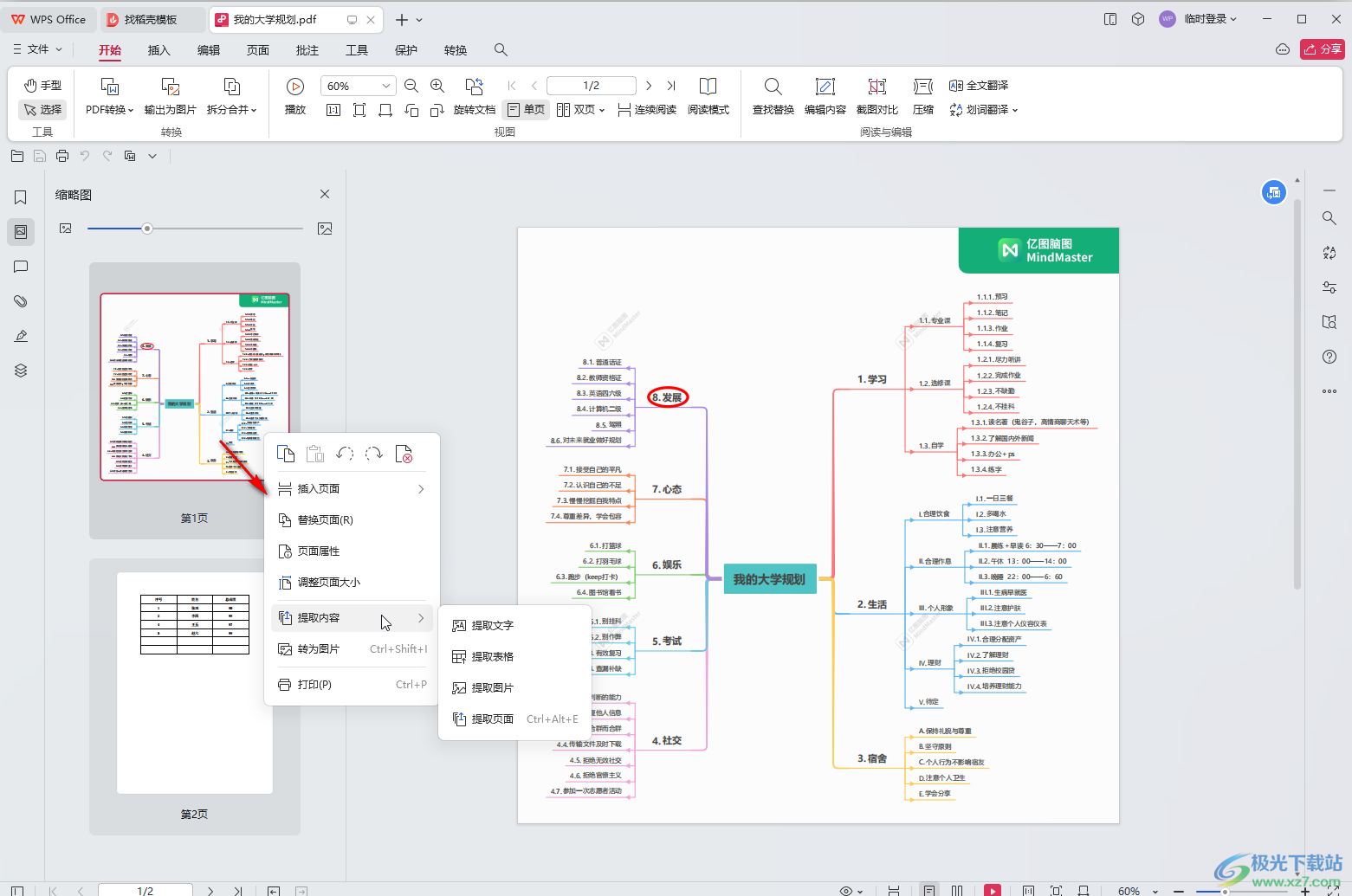
以上就是電腦版WPS PDF中調出左側縮略圖的方法教程的全部內容了。以上調整步驟操作起來都是非常簡單的,小伙伴們可以打開自己的軟件后一起動手操作起來,看看效果。

大小:240.07 MB版本:v12.1.0.18608環境:WinAll, WinXP, Win7, Win10
- 進入下載
相關推薦
相關下載
熱門閱覽
- 1百度網盤分享密碼暴力破解方法,怎么破解百度網盤加密鏈接
- 2keyshot6破解安裝步驟-keyshot6破解安裝教程
- 3apktool手機版使用教程-apktool使用方法
- 4mac版steam怎么設置中文 steam mac版設置中文教程
- 5抖音推薦怎么設置頁面?抖音推薦界面重新設置教程
- 6電腦怎么開啟VT 如何開啟VT的詳細教程!
- 7掌上英雄聯盟怎么注銷賬號?掌上英雄聯盟怎么退出登錄
- 8rar文件怎么打開?如何打開rar格式文件
- 9掌上wegame怎么查別人戰績?掌上wegame怎么看別人英雄聯盟戰績
- 10qq郵箱格式怎么寫?qq郵箱格式是什么樣的以及注冊英文郵箱的方法
- 11怎么安裝會聲會影x7?會聲會影x7安裝教程
- 12Word文檔中輕松實現兩行對齊?word文檔兩行文字怎么對齊?
網友評論